win10电脑系统安装步骤
- 分类:Win10 教程 回答于: 2022年07月11日 09:40:05
win10电脑系统安装步骤依靠工具就会变得非常简单,快来看看吧。
工具/原料:
系统版本:windows10系统
版本类型:华硕vivobook 14
软件版本:小白一键重装系统
方法/教程:
1、在浏览器查找下载小白一键重装系统软件选择windows10 64位 专业版,点击安装此系统。

2、等待软件安装,安装前需备份好重要资料。

3、环境部署完毕后点击立即重启。

4、重启后选择第二项“XiaoBai PE-MSDNONline Install Mode”。
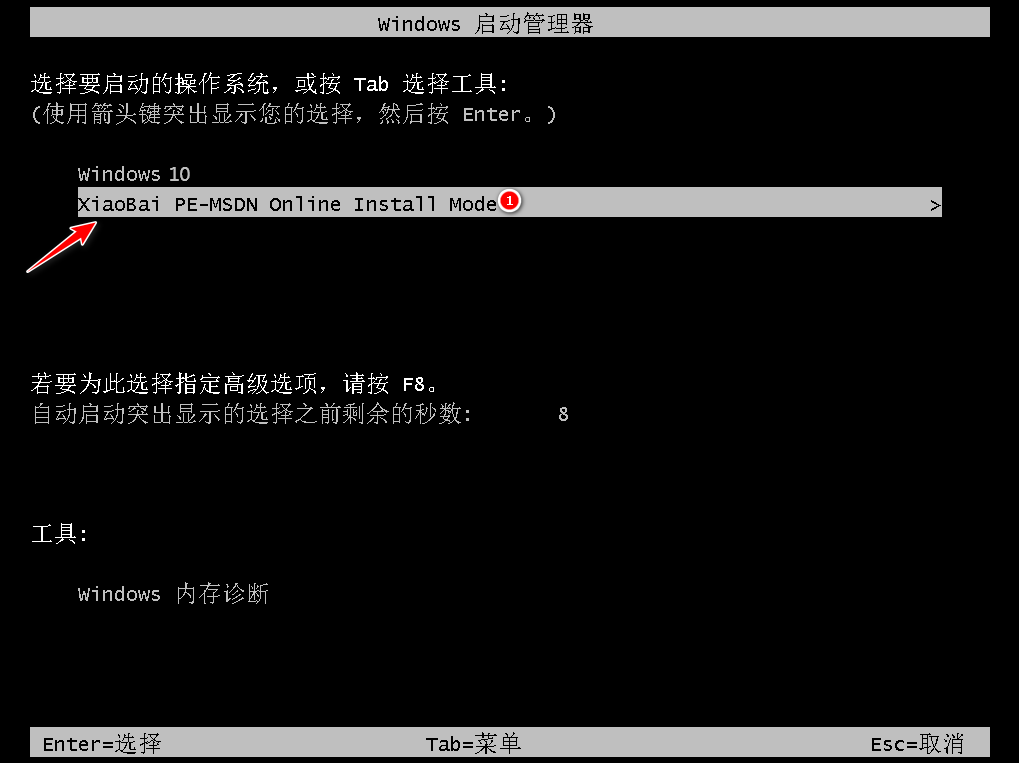
5、重启后继续等待安装系统。

6、引导修复工具弹窗弹出默认恢复C盘。

7、安装好后点击立即重启。

8、重启后选择windows10版本。

9、进入windows10系统桌面,系统升级完成。

注意事项:
1、在我们安装前要备份好重要资料防止丢失。
2、安装系统前需关闭电脑安全软件防止被拦截哦。
总结:
使用小白一键重装系统工具点击安装win10系统;
环境部署完后选择立即重启,重启后选择第二项选项;
等待软件继续安装,安装完成后再次重启;
重启后再次重启进入win10系统即可。
 有用
26
有用
26


 小白系统
小白系统


 1000
1000 1000
1000 1000
1000 1000
1000 1000
1000 1000
1000 1000
1000 1000
1000 1000
1000 1000
1000猜您喜欢
- Win10x4k高分屏下远程桌面模糊怎么办?..2021/02/03
- vm虚拟机中如何安装win10系统..2021/04/08
- office2013密钥激活工具制作步骤..2017/06/19
- 电脑重装系统教程win10步骤2022/05/03
- 复制粘贴,小编教你电脑复制粘贴不能用..2018/05/30
- 电脑系统一键重装的详细教程..2021/06/22
相关推荐
- 影响力pdf电子书怎么下载2023/03/29
- 系统重装怎么装win102023/04/11
- 戴尔win10电脑系统升级2022/07/14
- crystaldiskmark,小编教你crystaldisk..2018/03/20
- win10分辨率设置方法2022/11/23
- win10用u盘重装系统步骤教程..2023/03/13

















